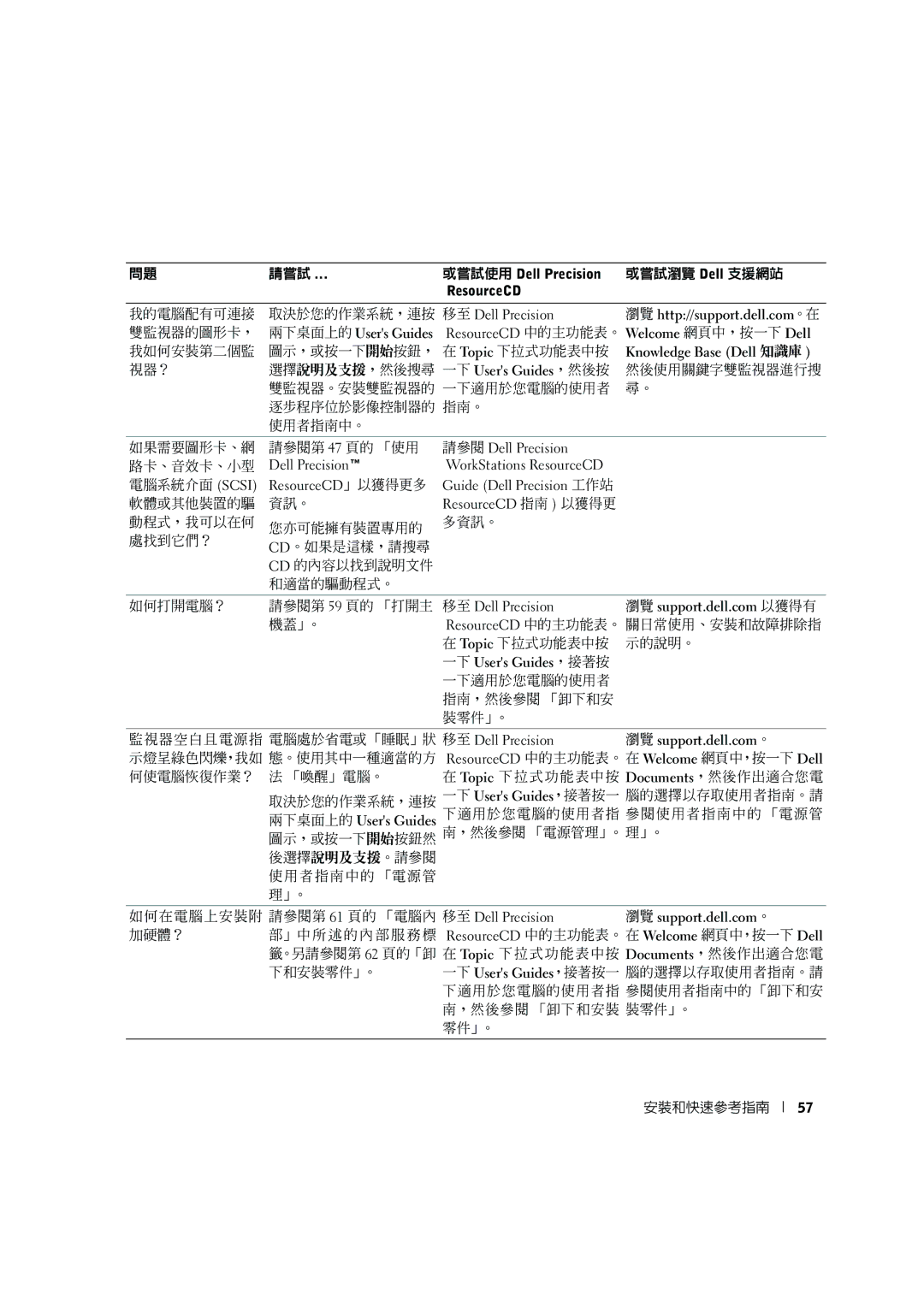問題 | 請嘗試 ... | 或嘗試使用 Dell Precision | 或嘗試瀏覽 Dell 支援網站 |
|
| ResourceCD |
|
|
|
| |
我的電腦配有可連接 | 取決於您的作業系統,連按 移至 Dell Precision | 瀏覽 http://support.dell.com。在 | |
雙監視器的圖形卡, | 兩下桌面上的 User's Guides | ResourceCD 中的主功能表。 Welcome 網頁中,按一下 Dell | |
我如何安裝第二個監 | 圖示,或按一下開始按鈕, 在 Topic 下拉式功能表中按 | Knowledge Base (Dell 知識庫 ) | |
視器? | 選擇說明及支援,然後搜尋 一下 User's Guides,然後按 | 然後使用關鍵字雙監視器進行搜 | |
| 雙監視器。安裝雙監視器的 一下適用於您電腦的使用者 | 尋。 | |
| 逐步程序位於影像控制器的 指南。 |
| |
| 使用者指南中。 |
|
|
|
|
| |
如果需要圖形卡、網 請參閱第 47 頁的 「使用 | 請參閱 Dell Precision |
| |
路卡、音效卡、小型 Dell Precision™ | WorkStations ResourceCD |
| |
電腦系統介面 (SCSI) | ResourceCD」以獲得更多 | Guide (Dell Precision 工作站 |
|
軟體或其他裝置的驅 | 資訊。 | ResourceCD 指南 ) 以獲得更 |
|
動程式,我可以在何 | 您亦可能擁有裝置專用的 | 多資訊。 |
|
處找到它們? |
|
| |
CD。如果是這樣,請搜尋 |
|
| |
|
|
| |
| CD 的內容以找到說明文件 |
|
|
| 和適當的驅動程式。 |
|
|
|
|
| |
如何打開電腦? | 請參閱第 59 頁的 「打開主 移至 Dell Precision | 瀏覽 support.dell.com 以獲得有 | |
| 機蓋」。 | ResourceCD 中的主功能表。 關日常使用、安裝和故障排除指 | |
|
| 在 Topic 下拉式功能表中按 | 示的說明。 |
|
| 一下 User's Guides,接著按 |
|
|
| 一下適用於您電腦的使用者 |
|
|
| 指南,然後參閱 「卸下和安 |
|
|
| 裝零件」。 |
|
|
| ||
監視器空白且電源指 電腦處於省電或「睡眠」狀 移至 Dell Precision | 瀏覽 support.dell.com。 | ||
示燈呈綠色閃爍,我如 態。使用其中一種適當的方 | ResourceCD 中的主功能表。在 Welcome 網頁中,按一下 Dell | ||
何使電腦恢復作業? 法 「喚醒」電腦。 | 在 Topic 下拉式功能表中按 Documents,然後作出適合您電 | ||
| 取決於您的作業系統,連按 一下 User's Guides,接著按一 腦的選擇以存取使用者指南。請 | ||
| 兩下桌面上的 User's Guides 下適用於您電腦的使用者指 參閱使用者指南中的 「電源管 | ||
| 圖示,或按一下開始按鈕然 | 南,然後參閱 「電源管理」。理」。 | |
|
|
| |
| 後選擇說明及支援。請參閱 |
|
|
| 使用者指南中的 「電源管 |
|
|
| 理」。 |
|
|
|
| ||
如何在電腦上安裝附 請參閱第 61 頁的 「電腦內 移至 Dell Precision | 瀏覽 support.dell.com。 | ||
加硬體? | 部」中所述的內部服務標 ResourceCD 中的主功能表。在 Welcome 網頁中,按一下 Dell | ||
| 籤。另請參閱第 62 頁的「卸 在 Topic 下拉式功能表中按 Documents,然後作出適合您電 | ||
| 下和安裝零件」。 | 一下 User's Guides,接著按一 腦的選擇以存取使用者指南。請 | |
|
| 下適用於您電腦的使用者指 參閱使用者指南中的「卸下和安 | |
|
| 南,然後參閱 「卸下和安裝 裝零件」。 | |
|
| 零件」。 |
|
|
|
|
|
安裝和快速參考指南
57